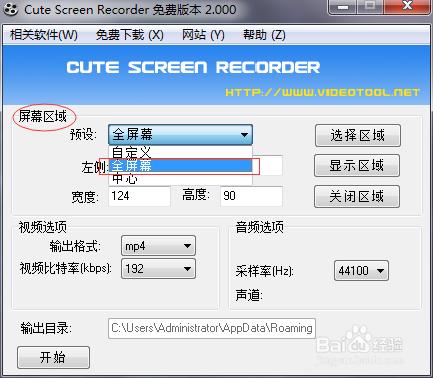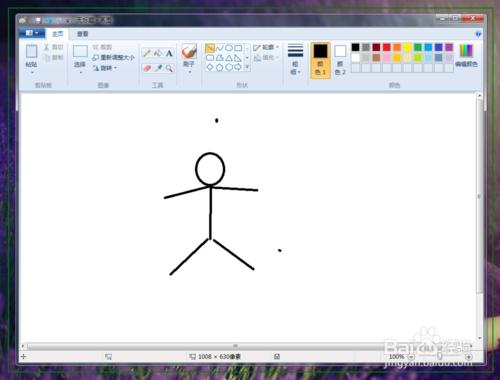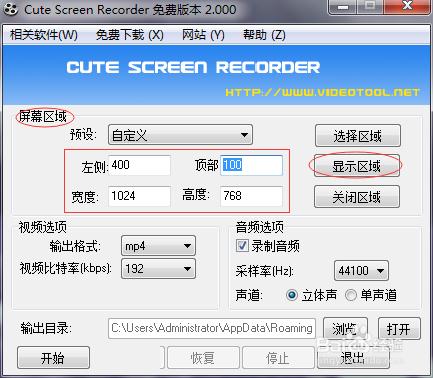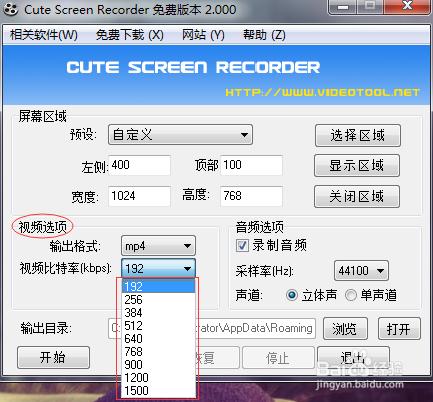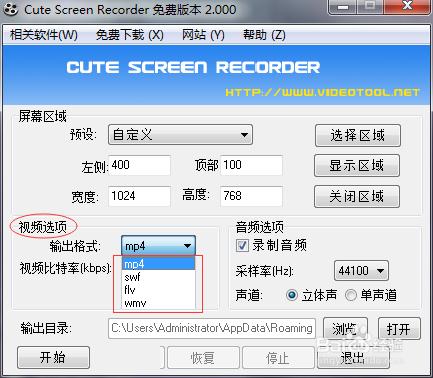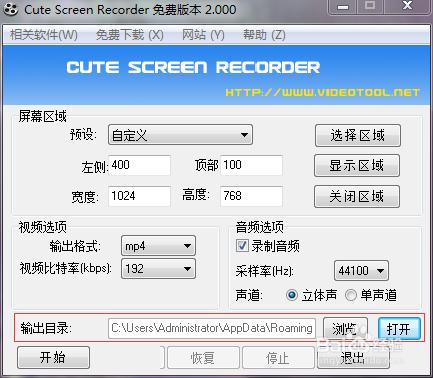螢幕錄影用來記錄電腦桌面上的一切顯示行為,並且可同時採集到語音的輸入(如話筒),玩遊戲的人喜歡用來記錄遊戲窗口裡發生的事情來與朋友分享或者教授攻略,IT教師喜歡用來記錄軟體的操作以作為教程。鑑於一般人使用的螢幕錄影軟體要不是收費的,要不就是要註冊的,而且功能過於強大,操作過於複雜,在此介紹一種適合普通大眾使用的工具軟體。
工具/原料
winxp或者win7操作操作
Cute Screen Recorder
方法/步驟
通過百度搜索“Cute Screen Recorder”,並安裝,這個軟體是免費的,下載請認準此介面。
全螢幕錄製模式。只需“預設”選擇“全螢幕”即可
區域錄製模式。“預設”選擇“自定義”,點選“顯示區域”按鈕,可以看到要錄製的區域大小,通過設定“左側”“頂部”“寬度”“高度”來精準設定錄製的區域,如果是要錄製某個軟體(如遊戲視窗),可以設定好寬度和高度,然後將要錄製軟體拖動到顯示區域內;也可以點選“選擇區域”直接拖動滑鼠創造選擇區域。
設定輸出的視訊格式質量。軟體支援4種輸出格式(mp4,swf,flv,wmv),單一個mp4基本已滿足大眾所需,視訊位元率的大小關係到視訊的清晰度,一般1024以上為高清
音訊採集。建議按預設設定,注意錄製聲音的前提是電腦有接入話筒,當然聲音也可以後期壓縮排去。
最後選擇輸出目錄。點選“瀏覽”可設定,“開啟”按鈕方便在錄製完成後快捷開啟檔案存放地址。
以上步驟設定完成,點選“開始”立刻開始錄製,“停止”按鈕變為可點選狀態,點選可結束錄製。